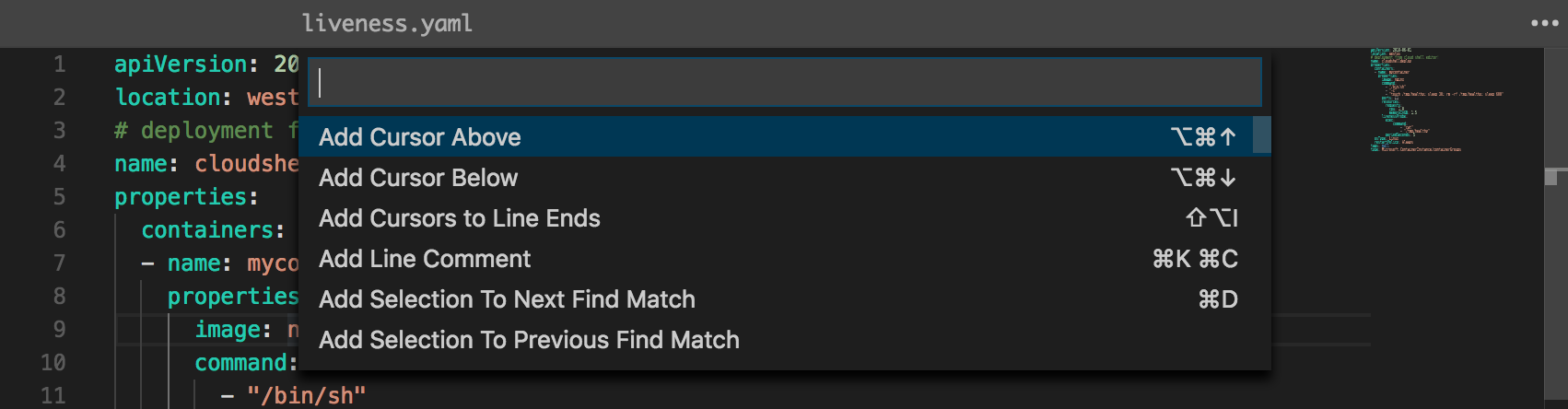Uso del editor de Azure Cloud Shell
Azure Cloud Shell incluye un editor de archivos creado a partir del código abierto del Editor Monaco. El editor de Cloud Shell admite características como el resaltado de lenguaje, la paleta de comandos y un explorador de archivos.
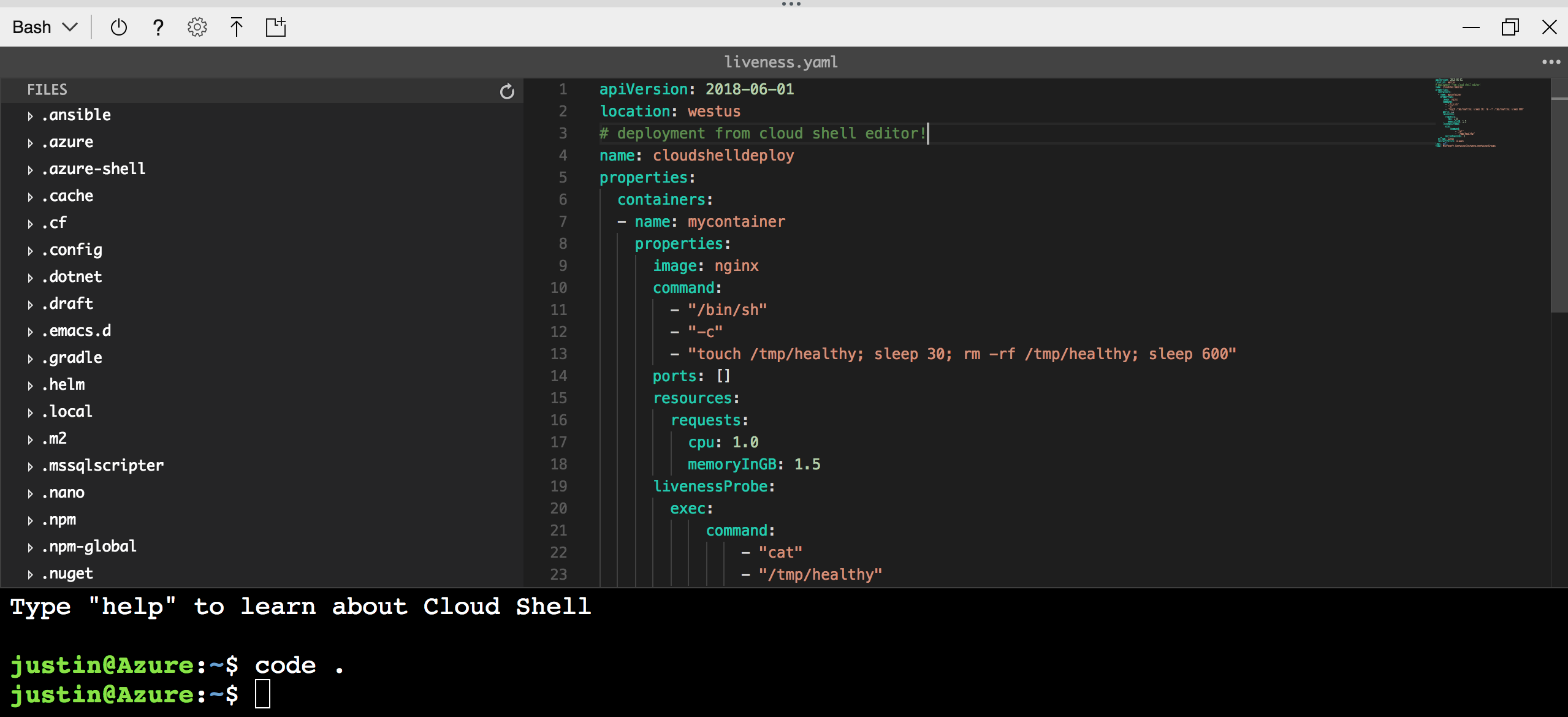
Abriendo el archivo
Para crear y editar archivos de forma sencilla, inicie el editor ejecutando code . en el terminal de Cloud Shell. Esta acción abre el editor con el directorio de trabajo activo establecido en el terminal.
Para abrir directamente un archivo y editarlo de forma rápida, ejecute code <filename> para abrir el editor sin el explorador de archivos.
Seleccione el icono {} de la barra de herramientas para abrir el editor y el explorador de archivos predeterminado en el directorio /home/<user>.
Cierre del editor
Para cerrar el editor, abra el panel de acciones ... en la parte superior derecha del mismo y seleccione Close editor.
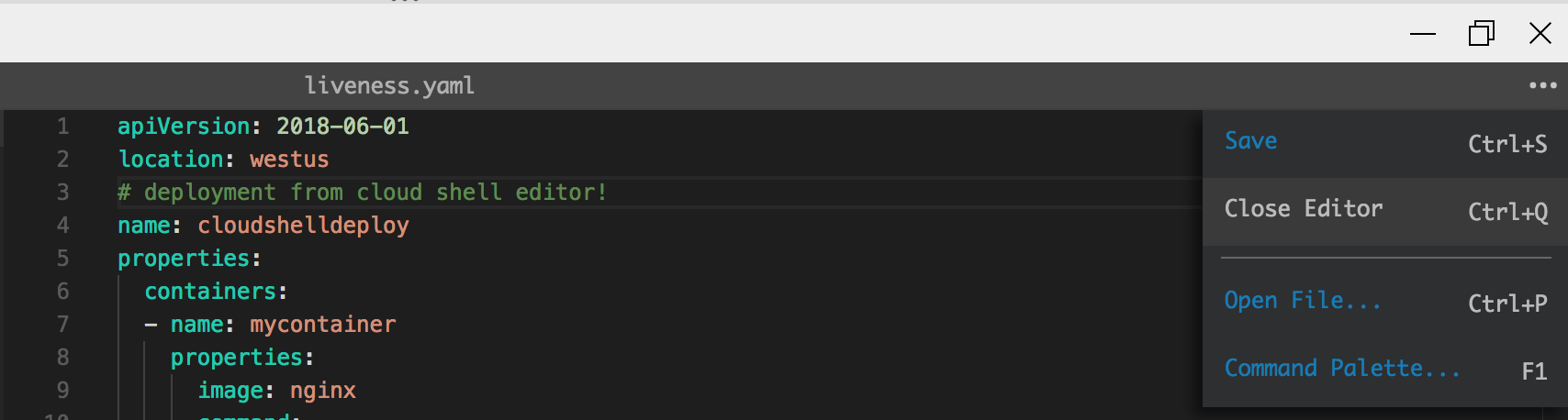
Paleta de comandos
Para iniciar la paleta de comandos, utilice la tecla F1 cuando se establece el foco en el editor. También se puede abrir la paleta de comandos mediante el panel de acción.